Khi in form Excel được upload từ Tcode OAOR trong SAP, có những trường hợp file lẽ ra chỉ in 1 trang nhưng lại bị chia ra 2 trang. Nguyên nhân thường gặp là do vùng in (print area) trong file Excel chưa được thiết lập đúng. Bài viết này sẽ hướng dẫn bạn cách xử lý lỗi này bằng cách chỉnh lại vùng in và upload lại template thông qua OAOR.
📌 Nguyên nhân gây lỗi in ra 2 trang
Lỗi không nằm ở hệ thống SAP mà nằm ở file Excel template được tải lên. Nếu vùng in trong file Excel mở rộng sang trang thứ hai (dù chỉ là một ô trống ngoài vùng nội dung), khi in hoặc xuất ra từ SAP, hệ thống sẽ tự động chia thành 2 trang.
✅ Cách khắc phục lỗi
Bước 1: Chuẩn bị lại file Excel
-
Mở file Excel đang được dùng làm form/template.
-
Vào tab Page Layout > Print Area > Set Print Area.
-
Đảm bảo vùng chọn chỉ bao gồm đúng nội dung cần in trên một trang.
-
Nhấn Ctrl + P để kiểm tra thử bản in (nên thấy chỉ có 1 trang).
-
Lưu lại file.
Bước 2: Upload lại template qua OAOR trong SAP
-
Vào Tcode OAOR.
-
Điền các thông tin:
-
Class name:
SOFFICEINTEGRATION -
Class type:
OT -
Object key:
SOFFICEINTEGRATION
-
-
Nhấn Execute (F8).
 |
| Hình 1: Upload lại template qua OAOR trong SAP |
Bước 3: Tải file Excel lên lại hệ thống
-
Tại giao diện kết quả, chọn:
-
Create > Standard Doc. Types > Table Template
-
-
Click chuột phải vào Table Template > chọn Import File.
-
Chọn file Excel mới đã chỉnh vùng in ở bước 1.
-
Chỉnh lại trường Description, sau đó nhấn dấu tích xanh để lưu.
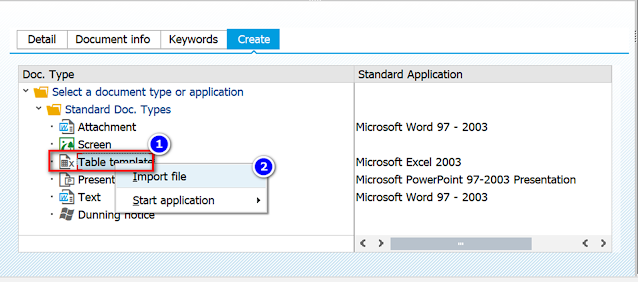 |
| Hình 2: Tải file Excel lên SAP bằng OAOR |
 |
| Hình 3: Đặt tên file Excel upload trên SAP bằng OAOR |
Bước 4: Tạo Transport Request để chuyển môi trường
-
Sau khi upload thành công, tạo một Transport Request (TR).
-
TR này sẽ được dùng để chuyển template lên các môi trường khác như QAS, PRD.
 |
| Hình 4: Tạo TR trên DEV để đẩy lên QAS, PRD |
🎯 Kết luận
Lỗi in ra 2 trang thay vì 1 trang khi sử dụng template Excel trong SAP chủ yếu đến từ thiết lập sai vùng in trong file Excel. Để khắc phục, bạn chỉ cần:
-
Chỉnh lại vùng in trong Excel đúng chuẩn 1 trang.
-
Upload lại template qua Tcode OAOR như hướng dẫn trên.
Hy vọng bài viết này giúp bạn tiết kiệm thời gian xử lý lỗi khi làm việc với SAP. Nếu bạn thấy hữu ích, đừng quên chia sẻ cho đồng nghiệp nhé!








![[Hướng Dẫn] Xóa Queue Chạy Lâu Trong SAP Ở SMQ2 (Chi Tiết Từng Bước)](https://blogger.googleusercontent.com/img/a/AVvXsEiRSuQf2ka4h6eGLl4HCWd05FzfohNOAOc43cJ__MHQDyj6I0pVYI6UZdF1wfIp7VOSrLQ5ljohXDublQn3_1CUp-kCclxxQ6KQfpqiCjPf2xCnt7XoQfLwwLmdeFOu92j4VGg-rkmkwk5GnChIZ__8r5MA65OFilaum-xxYShyFI6suulwbkdkbZ-Ry9A=w72-h72-p-k-no-nu)



0 Comments